October 20
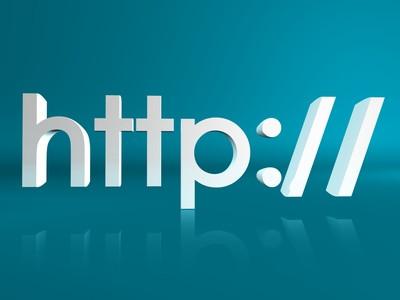
Le stampanti di rete in grado di fornire una grande quantità di risorse a una rete. La maggior parte delle reti avranno ciò che è noto come server di stampa. Il server di stampa è un server tipico che viene assegnato il ruolo di "server di stampa" che elaborerà le richieste di stampa. Consente inoltre agli amministratori di condividere la stampante tramite "Active Directory" per assegnare alcuni account utente o gruppi a quella stampante. A volte un server di stampa non è un'opzione per un amministratore di impostare in modo che deve collegare direttamente la stampante alla rete, che assegnerà la stampante un IP address o è possibile assegnare uno alla stampante da soli.
1 Vai alla stampante e tirare verso l'alto le impostazioni di rete viene visualizzata la stampanti "IPaddress." L'indirizzo IP verrà mostrato come questo "192.xxx" dove x è restanti numeri nella indirizzo.
2 Accedere al computer client come "Administrator". Copiare il "driver della stampante" al computer client in una cartella denominata conseguenza. Fare clic su "Start" e poi selezionare "Stampanti e fax". Quando la finestra Stampanti e fax apre vedrete il link sul lato sinistro che dice "Aggiungi stampante" fare clic su questo collegamento. Quando la procedura guidata "Aggiungi stampante" si apre clicca su "Avanti".
3 Clicca su "Stampante locale collegata al computer", dove si hanno due opzioni sullo schermo "locale o di rete stampante". Assicurarsi che il "Rileva e installa stampante Plug and Play" non è selezionata e clicca su "Avanti" nella parte inferiore della finestra.
4 Clicca su "Crea una nuova porta" sulla schermata Seleziona un porta della stampante. Nella casella a discesa selezionare "Porta TCP / IP standard" e fare clic su "Avanti". L ' "Installazione guidata porta stampante standard TCP / IP" inizierà a questo punto, fare clic su "Avanti". In nome della stampante o casella Indirizzo IP digitare l'indirizzoip è stato recuperato dalla stampante. Il nome della porta si riempirà automaticamente. Fai clic su "Avanti".
5 Fai clic su "Fine" dopo la procedura guidata termina la scansione della rete per individuare la stampante e connettersi ad esso. La schermata successiva dovrebbe essere "Installare il software della stampante", fare clic sul pulsante "Disco driver" per passare alla "driver della stampante" copiata sul computer.
6 Digitare un nome per la stampante nella schermata successiva, dopo l'installazione del driver nella casella "Nome stampante" oppure si può lasciare impostato il nome predefinito della stampante. Clicca su casella "Sì" sotto il nome della stampante per impostare la stampante come stampante predefinita. Fai clic su "Avanti".
7 Fare clic sull'opzione "Non condividere questa stampante" altrimenti gli utenti possono collegarsi a questa stampante attraverso il computer. Fai clic su "Avanti". Clicca su "Sì" sulla schermata "Stampare una pagina di prova" e fare clic su "Avanti". La procedura guidata invierà una pagina di prova alla stampante e una volta che esso stampa si hanno confermato che avete installato correttamente la stampante.
